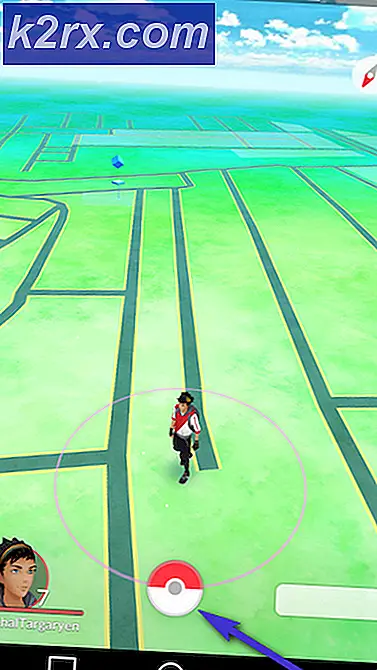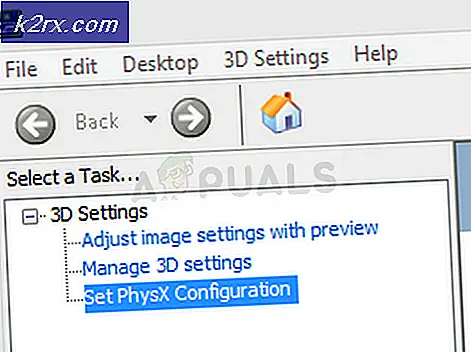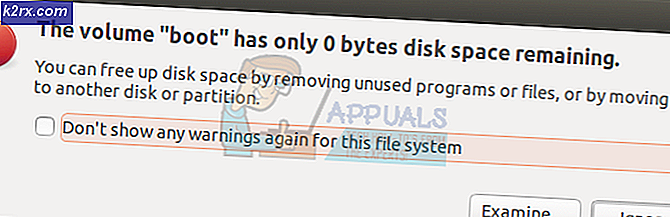Cara Mengakses Panel Kontrol pada Windows 10, 8 dan 7
Control Panel menyediakan area konfigurasi all-in-one untuk sistem operasi Windows Anda. Panel Kontrol telah menjadi bagian dari Windows untuk waktu yang sangat lama. Ada banyak kasus di mana Anda ingin mengakses Control Panel misalnya jika ada masalah dan Anda perlu mengakses konfigurasi tertentu, Anda perlu mengubah beberapa pengaturan, Anda mungkin ingin mendapatkan beberapa informasi tentang sistem Anda dan ada banyak lebih banyak skenario.
Jadi, Panel Kontrol Anda, seperti namanya, adalah panel yang memungkinkan Anda mengontrol pengaturan komputer Anda. Ada banyak kasus di mana Anda ingin tahu cara mengakses panel kontrol Anda.
Ada beberapa cara berbeda untuk mengakses Control Panel dan mereka berbeda dari satu versi ke versi lainnya. Itu sebabnya, kami akan memiliki bagian yang berbeda untuk Windows 10, 8 dan 7.
Windows 10
Ada total 2 cara paling umum mengakses Control Panel di Windows 10.
Mengakses Panel Kontrol dari Pencarian Mulai
- Tekan tombol Windows sekali
- Ketik panel kontrol di kotak Mulai Pencarian
- Pilih Control Panel dari hasil pencarian
Menggunakan perintah Run
- Tahan tombol Windows dan tekan R
- Ketik panel kontrol dan tekan Enter
Windows 8
Ada beberapa cara untuk mengakses Control Panel di Windows 8 tergantung pada apakah Anda berada di Desktop atau di Layar Mulai
Di Desktop
Menggunakan perintah Run
- Tahan tombol Windows dan tekan R
- Ketik panel kontrol atau kontrol dan tekan Enter
Menggunakan Charms Bar
TIP PRO: Jika masalahnya ada pada komputer Anda atau laptop / notebook, Anda harus mencoba menggunakan Perangkat Lunak Reimage Plus yang dapat memindai repositori dan mengganti file yang rusak dan hilang. Ini berfungsi dalam banyak kasus, di mana masalah ini berasal karena sistem yang rusak. Anda dapat mengunduh Reimage Plus dengan Mengklik di Sini- Tahan tombol Windows dan tekan I
- Ini akan membuka menu Pengaturan pada Charms Bar di sisi kanan. Anda akan dapat melihat Panel Kontrol Cukup klik Panel Kontrol untuk membukanya
Menggunakan Menu WinX
- Tahan tombol Windows dan tekan X
- Ini akan membuka menu WinX di kiri bawah layar Anda. Anda dapat memilih Panel Kontrol dari menu ini
Di Layar Mulai
Menggunakan Menu WinX
- Tahan tombol Windows dan tekan X
- Ini akan membuka menu WinX di kiri bawah layar Anda. Anda dapat memilih Panel Kontrol dari menu ini
Windows 7
Ada total 2 cara yang dapat Anda buka Control Panel pada Windows 7
Mulai Menu
- Cukup tekan tombol Windows sekali
- Pilih Control Panel dari Start Menu
Menggunakan perintah Run
- Tahan tombol Windows dan tekan R
- Ketik panel kontrol atau kontrol dan tekan Enter
Itu dia. Anda akan dengan mudah mengakses panel kontrol dalam beberapa klik, dengan mengikuti metode ini. Meskipun mungkin ada banyak cara untuk membuka panel kontrol dalam sistem operasi ini tetapi ini adalah yang paling mudah dan paling umum. Begitu,
TIP PRO: Jika masalahnya ada pada komputer Anda atau laptop / notebook, Anda harus mencoba menggunakan Perangkat Lunak Reimage Plus yang dapat memindai repositori dan mengganti file yang rusak dan hilang. Ini berfungsi dalam banyak kasus, di mana masalah ini berasal karena sistem yang rusak. Anda dapat mengunduh Reimage Plus dengan Mengklik di Sini